Khắc phục: Tôi không thể tắt Tìm kiếm thịnh hành trên Google

Nếu bạn không thể tắt các tìm kiếm thịnh hành trên Google Chrome, hãy thử các phương pháp như xóa bộ nhớ cache, chặn cookie và cập nhật trình duyệt.

Playstation là một trong những máy chơi game tốt nhất trên thị trường (cho đến khi PS5 ra mắt) và đã cách mạng hóa trải nghiệm chơi game. Sự kết hợp của các hiệu ứng âm thanh và video khiến người dùng say mê và khuyến khích họ chơi trong thời gian dài hơn. Tuy nhiên, nếu bạn phải đối mặt với âm thanh không hoạt động trên PS4, thì sự thú vị và hồi hộp sẽ giảm đi đáng kể. Hướng dẫn này sẽ giúp giải quyết tất cả các vấn đề về âm thanh PS4 không hoạt động cho bạn.
Cũng đọc: Khắc phục - Âm thanh PS4 không hoạt động khi bộ điều khiển PS4 được kết nối với PC
Các phương pháp khác nhau về cách khắc phục âm thanh không hoạt động trên PS4
Lưu ý: Bạn không cần phải làm theo tất cả các bước này. Chỉ cần bắt đầu với bước đầu tiên và kiểm tra xem sự cố đã được giải quyết sau mỗi bước chưa. Bạn có thể dừng lại sau khi vấn đề của bạn đã được giải quyết và đề cập đến bước đó trong phần nhận xét bên dưới. Điều này sẽ giúp chúng tôi xác định bước nào là hiệu quả nhất trong số đó.
Khắc phục 1: Thay đổi kết nối

Tín dụng hình ảnh: Amazon
Nếu bạn đang gặp phải sự cố đột ngột âm thanh không hoạt động trên PS4, thì có lẽ tốt nhất bạn nên thay đổi các cổng và dây kết nối đầu vào nếu có thể. Bước này thuộc danh mục phương pháp Thử và Lỗi, nơi bạn có thể thay đổi cổng hiển thị HDMI trên TV của mình hoặc thay đổi cáp HDMI nếu bạn có một cái dự phòng.
Khởi động lại thiết bị cũng có thể giải quyết âm thanh PS4 không hoạt động và có thể dễ dàng thử bằng cách tắt TV và PS4 của bạn trong một phút rồi bật lại. Bạn có thể mất tiến trình trò chơi hiện tại và bạn nên tiếp tục chơi mà không có âm thanh cho đến khi bạn đạt đến Điểm Lưu.
Cũng đọc: 7 cách nhanh chóng để khắc phục sự cố bộ điều khiển PS4 không sạc
Khắc phục 2: Định cấu hình Cài đặt Thiết bị Âm thanh.
Hình ảnh lịch sự: Amazon
Bước này đặc biệt dành cho những người sử dụng Tai nghe Bluetooth và có thể được giải quyết bằng cách thay đổi cài đặt thiết bị âm thanh trong bảng điều khiển PS4. Các bước này sẽ hướng dẫn kiểm tra cài đặt:
Bước 1 : Điều hướng đến màn hình chính của PS4 rồi nhấn nút LÊN nằm trên bảng điều khiển bên trái của điều khiển.
Bước 2 : Thao tác này sẽ mở ra khu vực Chức năng, nơi bạn phải chọn biểu tượng Cài đặt giống như trường hợp y tế của Bác sĩ.
Bước 3: Tiếp theo, chọn Thiết bị rồi nhập Thiết bị âm thanh.
Bước 4: Bây giờ, chọn Đầu ra cho Tai nghe và sau đó chọn Tất cả âm thanh.
Bước 5: Thoát game và khởi động lại. Kiểm tra xem bạn có còn gặp sự cố âm thanh PS4 không hoạt động hay không,
Cũng đọc: Cách chơi trò chơi PS4 trên PC / Mac bằng PS4 Remote Play
Khắc phục 3: Định cấu hình cài đặt đầu ra âm thanh.
Khi cài đặt thiết bị âm thanh đã được định cấu hình, bước tiếp theo để khắc phục sự cố âm thanh không hoạt động trên PS4 là thay đổi cài đặt đầu ra bằng cách làm theo các bước được đề cập bên dưới:
Bước 1: Truy cập Màn hình chính của PlayStation 4 rồi nhấn nút Lên trên điều khiển.
Bước 2: Chọn Cài đặt từ các biểu tượng hiển thị theo chiều ngang trên cùng rồi chọn Âm thanh và Màn hình.
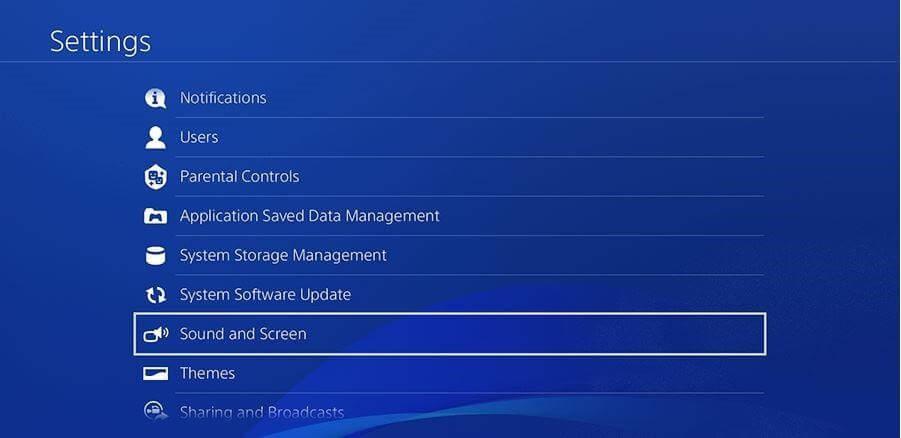
Tín dụng hình ảnh: Denon
Bước 3: Tại đây, bạn sẽ phải chọn Cài đặt đầu ra âm thanh và Cổng đầu ra chính.
Bước 4: Bây giờ, chọn Digital OUT (Quang học) và chọn tất cả các định dạng được liệt kê, sau đó chọn nút OK.
Bước 5: Khởi động lại bảng điều khiển của bạn và kiểm tra xem lỗi âm thanh PS4 không hoạt động đã được giải quyết chưa.
Cũng đọc: PS4 gây ra vấn đề? Khôi phục cài đặt gốc Có thể giúp đỡ!
Khắc phục 4: Khôi phục PS4 về cài đặt mặc định.

Hình ảnh lịch sự: Amazon
Giải pháp cuối cùng để khắc phục sự cố âm thanh PS4 không hoạt động là khôi phục nó về cài đặt gốc (vào ngày bạn giải nén nó). Điều này có thể được thực hiện bằng cách làm theo các bước sau:
Bước 1: Tắt PS4 bằng cách nhấn nút nguồn.
Bước 2: Tiếp theo, nhấn và giữ nút nguồn cho đến khi bạn nghe thấy hai tiếng bíp. Đó là khi bạn nhả nút nguồn.
Bước 3: Bây giờ, kết nối bất kỳ bộ điều khiển nào của bạn với bảng điều khiển bằng cáp USB và nhấn nút PS giữa các núm bánh răng.
Bước 4: PS4 bây giờ sẽ khởi động ở Chế độ an toàn và bạn sẽ thấy một số tùy chọn trên màn hình của mình.
Bước 5: Chọn khôi phục về cài đặt mặc định và chọn Có nếu bất kỳ lời nhắc nào xuất hiện xác nhận lựa chọn của bạn.
Bước 6: Khởi động lại PS4 của bạn ở chế độ bình thường sau khi quá trình khôi phục hoàn tất và kiểm tra xem bạn có gặp sự cố âm thanh PS4 không hoạt động hay không.
Cũng đọc: 5 vấn đề phổ biến nhất của PS4 cùng với các bản sửa lỗi nhanh của chúng
Suy nghĩ của bạn về cách khắc phục âm thanh không hoạt động trên PS4
PlayStation 4 phải có máy chơi game dành cho game thủ, nhưng không thể chơi game im lặng. Các trò chơi được chơi trên hệ điều hành tương tự như DOS, Prince of Persia thậm chí còn bị hạn chế về âm thanh chuyển động và âm thanh. Vì vậy, chơi một trò chơi mà không có âm thanh sẽ không dễ dàng và vấn đề này phải được khắc phục càng sớm càng tốt. Các bước trên sẽ giúp giải quyết vấn đề âm thanh PS4 của bạn không hoạt động với điều kiện nó không phải là hư hỏng phần cứng nghiêm trọng. Nếu khác, bạn sẽ phải liên hệ với trung tâm bảo hành của Sony để giải quyết vấn đề.
Theo dõi chúng tôi trên mạng xã hội - Facebook , Twitter , LinkedIn và YouTube . Đối với bất kỳ thắc mắc hoặc đề xuất nào, vui lòng cho chúng tôi biết trong phần bình luận bên dưới. Chúng tôi rất muốn liên hệ lại với bạn để đưa ra giải pháp. Chúng tôi thường xuyên đăng về các mẹo và thủ thuật, cùng với câu trả lời cho các vấn đề phổ biến liên quan đến công nghệ.
Nếu bạn không thể tắt các tìm kiếm thịnh hành trên Google Chrome, hãy thử các phương pháp như xóa bộ nhớ cache, chặn cookie và cập nhật trình duyệt.
Dưới đây là cách bạn có thể tận dụng tối đa Microsoft Rewards trên Windows, Xbox, Mobile, mua sắm, v.v.
Nếu bạn không thể dán dữ liệu tổ chức của mình vào một ứng dụng nhất định, hãy lưu tệp có vấn đề và thử dán lại dữ liệu của bạn.
Hướng dẫn chi tiết cách xóa nền khỏi tệp PDF bằng các công cụ trực tuyến và ngoại tuyến. Tối ưu hóa tài liệu PDF của bạn với các phương pháp đơn giản và hiệu quả.
Hướng dẫn chi tiết về cách bật tab dọc trong Microsoft Edge, giúp bạn duyệt web nhanh hơn và hiệu quả hơn.
Bing không chỉ đơn thuần là lựa chọn thay thế Google, mà còn có nhiều tính năng độc đáo. Dưới đây là 8 mẹo hữu ích để tìm kiếm hiệu quả hơn trên Bing.
Khám phá cách đồng bộ hóa cài đặt Windows 10 của bạn trên tất cả các thiết bị với tài khoản Microsoft để tối ưu hóa trải nghiệm người dùng.
Đang sử dụng máy chủ của công ty từ nhiều địa điểm mà bạn quan tâm trong thời gian này. Tìm hiểu cách truy cập máy chủ của công ty từ các vị trí khác nhau một cách an toàn trong bài viết này.
Blog này sẽ giúp người dùng tải xuống, cài đặt và cập nhật driver Logitech G510 để đảm bảo có thể sử dụng đầy đủ các tính năng của Bàn phím Logitech này.
Bạn có vô tình nhấp vào nút tin cậy trong cửa sổ bật lên sau khi kết nối iPhone với máy tính không? Bạn có muốn không tin tưởng vào máy tính đó không? Sau đó, chỉ cần xem qua bài viết để tìm hiểu cách không tin cậy các máy tính mà trước đây bạn đã kết nối với iPhone của mình.







